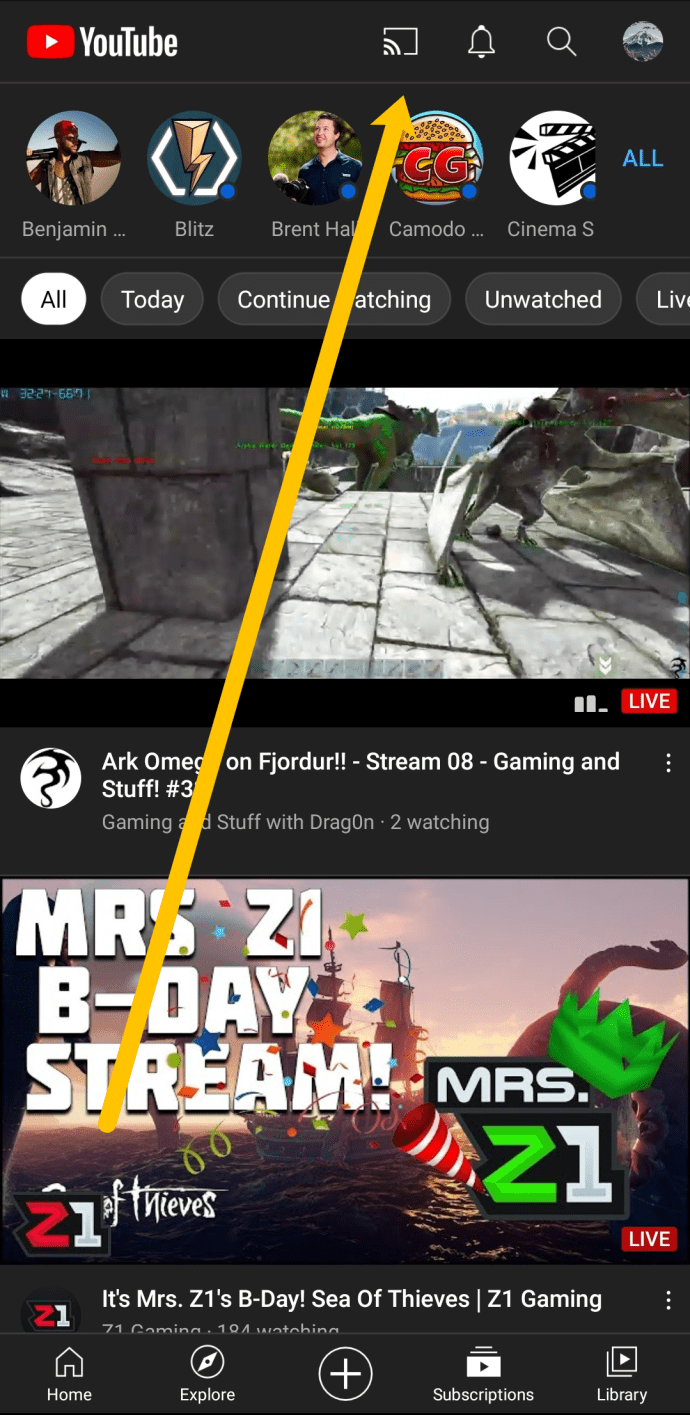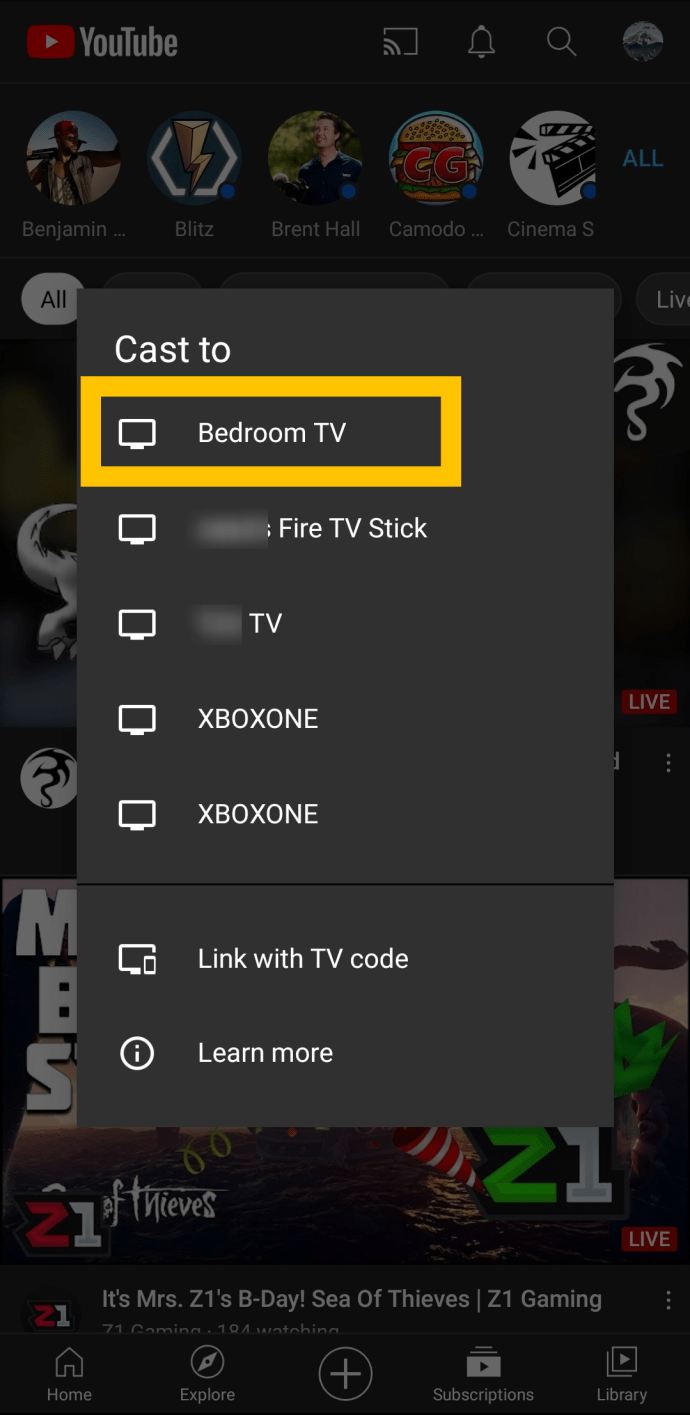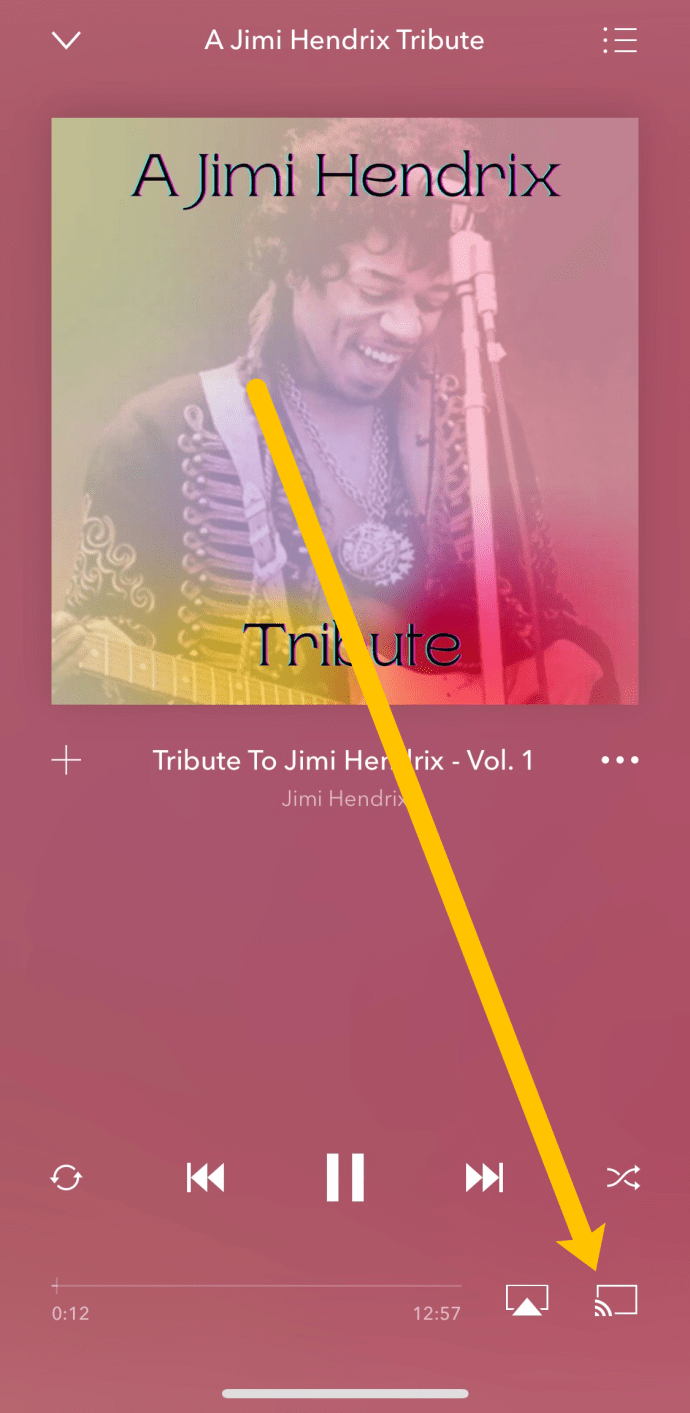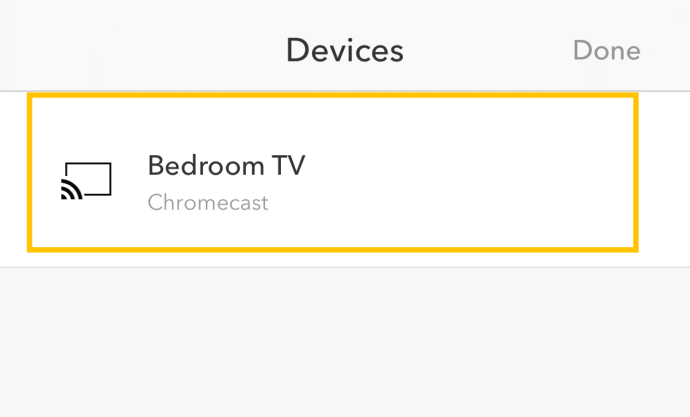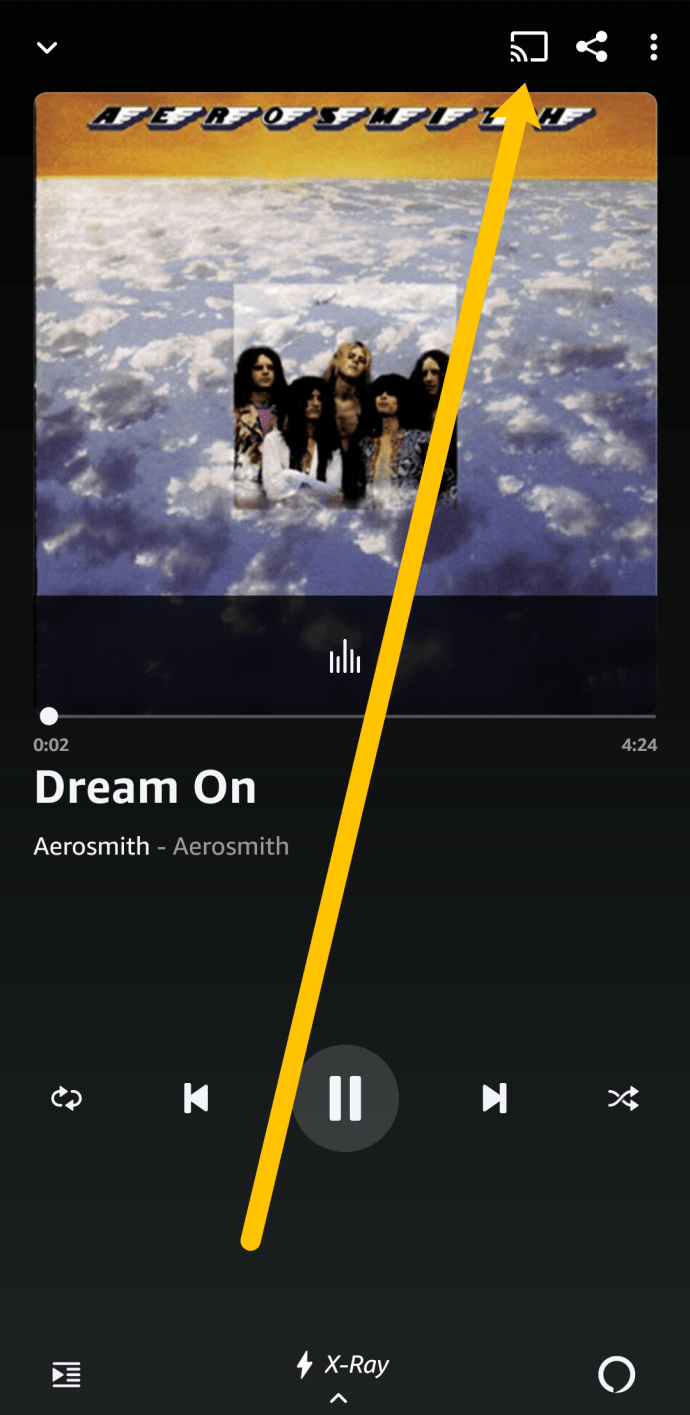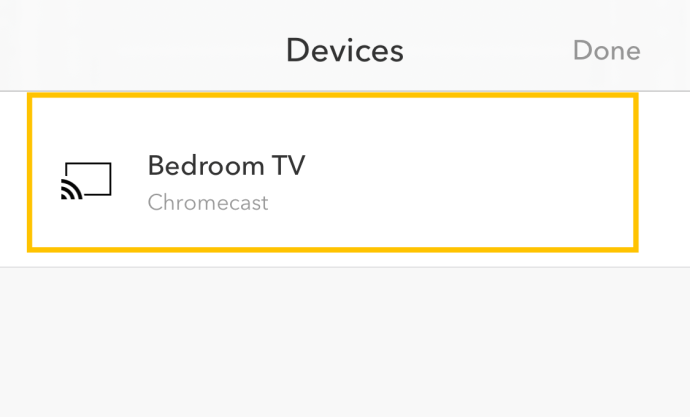Du ville bli tilgitt for å tro at Chromecast handlet om filmer og TV. Det er det ikke, og det er i stand til mer. En tilsynelatende underbrukt funksjon er muligheten til å strømme musikk gjennom Chromecasten din. Hvis TV-en din har gode høyttalere eller du har en surround- eller lydplanke, er det å lytte til musikk gjennom TV-en et høydepunkt ved bruk av denne enheten.

Du har et par måter å streame musikk til Chromecasten din. Du kan bruke Google Play Musikk, du kan bruke en annen app, og du kan streame det lokale innholdet ditt gjennom den.

Strøm musikk gjennom Chromecast
Hvis du skal strømme mye musikk, kan det være lurt å se på Chromecast Audio. Det er en dedikert enhet for streaming direkte til et sett med høyttalere. Den kobles til smarttelefoner, nettbrett, datamaskiner og alt med en jackplugg. Hvis telefonen fortsatt har en av disse kontaktene, kan dette være mer til din smak.
Hvis du bare skal strømme av og til, er standard Chromecast i stand til å gjøre det. Å kaste musikk er det samme som å kaste hva som helst. Sørg for at kildeenheten og Chromecast er på samme trådløse nettverk og kan snakke med hverandre.
På en gang kunne vi enkelt caste musikk fra Google Play Musikk, men nå eksisterer ikke tjenesten lenger. I stedet har YouTube tatt over som standard musikktjeneste for Android-enheter. Heldigvis vil dette også fungere med iPhones.
Slik caster du musikk fra en Android eller iPhone:
- Åpne YouTube og begynn å spille musikken du liker.
- Trykk på Cast-ikonet i øvre høyre hjørne.
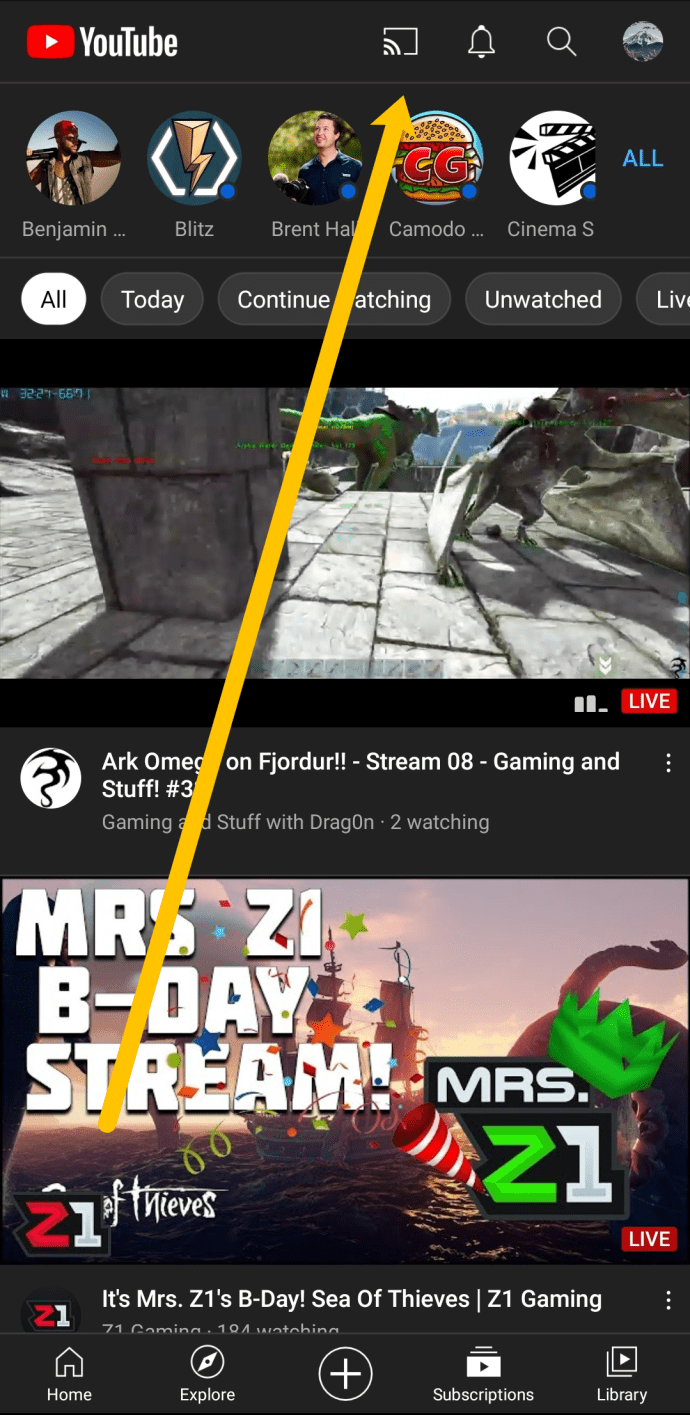
- Velg Chromecast-enheten din.
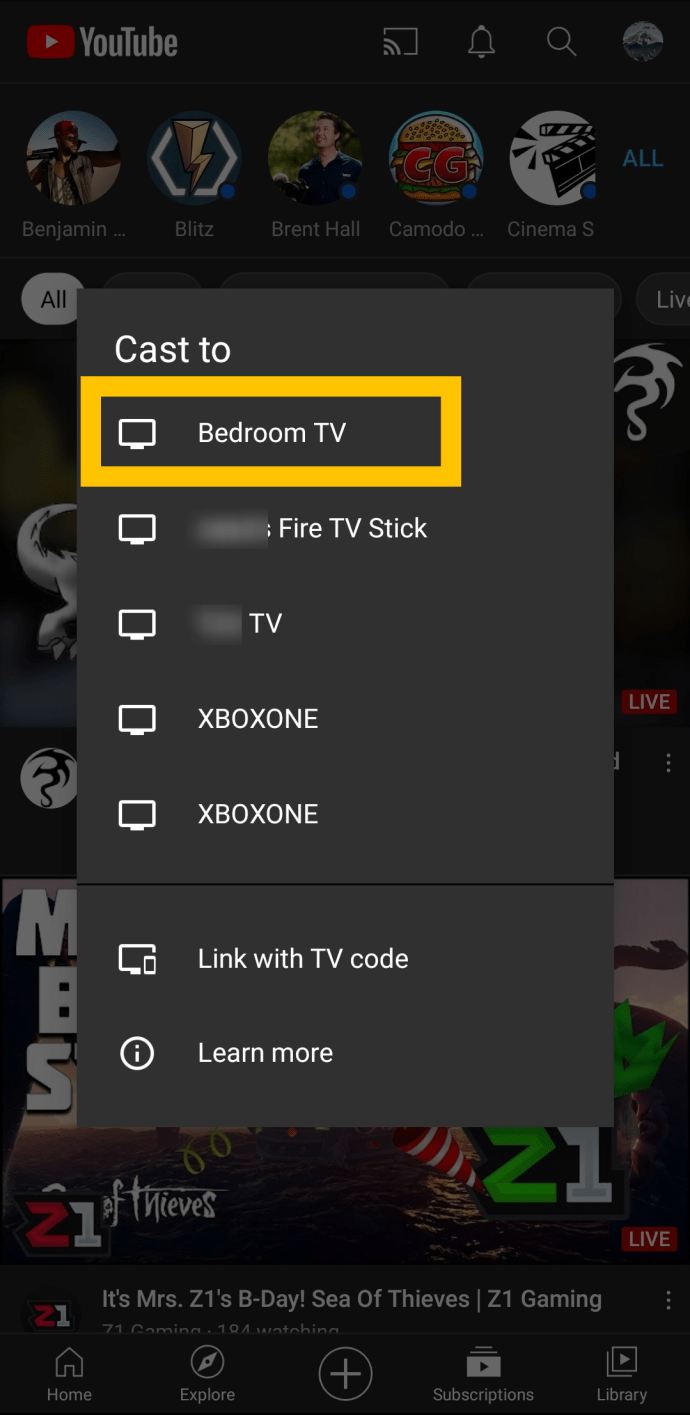
- Musikken vil begynne å spille umiddelbart.
Lyden skal spilles av direkte fra appen over TV-høyttalerne.
Strøm musikk ved hjelp av en app gjennom Chromecast

Hvis du ikke vil bruke YouTube, trenger du ikke. Det er en haug med apper du kan bruke til å streame lyd til TV-en din. Fra Spotify til Pandora har du mange musikkalternativer. I denne delen vil vi lede deg gjennom castingen av våre favoritter.
Kast Spotify Music til en Chromecast
Spotify er en populær strømmetjeneste med både betalt og gratis abonnement. Det som gjør det enda bedre er at du kan caste musikk fra en iPhone, Android og til og med en datamaskin.
- Installer Spotify på enheten du skal caste fra hvis du ikke allerede har den.
- Velg lyden du vil spille av i Spotify.
- Velg Enheter og velg Chromecast fra listen.

Casting-ikonet er litt annerledes på Spotify fra andre tjenester.
Hvis du vil streame fra en nettleser, må du åpne Spotify-nettspilleren. Deretter spiller du av sangen eller spillelisten din og trykker på Cast-ikonet. Velg Chromecast-enheten din, så er du klar.

Spotify gjør det veldig enkelt å streame musikk til en Chromecast-enhet.
Strøm Pandora til Chromecast
Hvis du foretrekker Pandora fremfor andre tjenester, kan du enkelt streame til Chromecast også.
Alt du trenger å gjøre er:
- Åpne Pandora på smarttelefonen og begynn å spille musikken du vil høre på.
- Trykk på Cast-ikonet i nedre høyre hjørne.
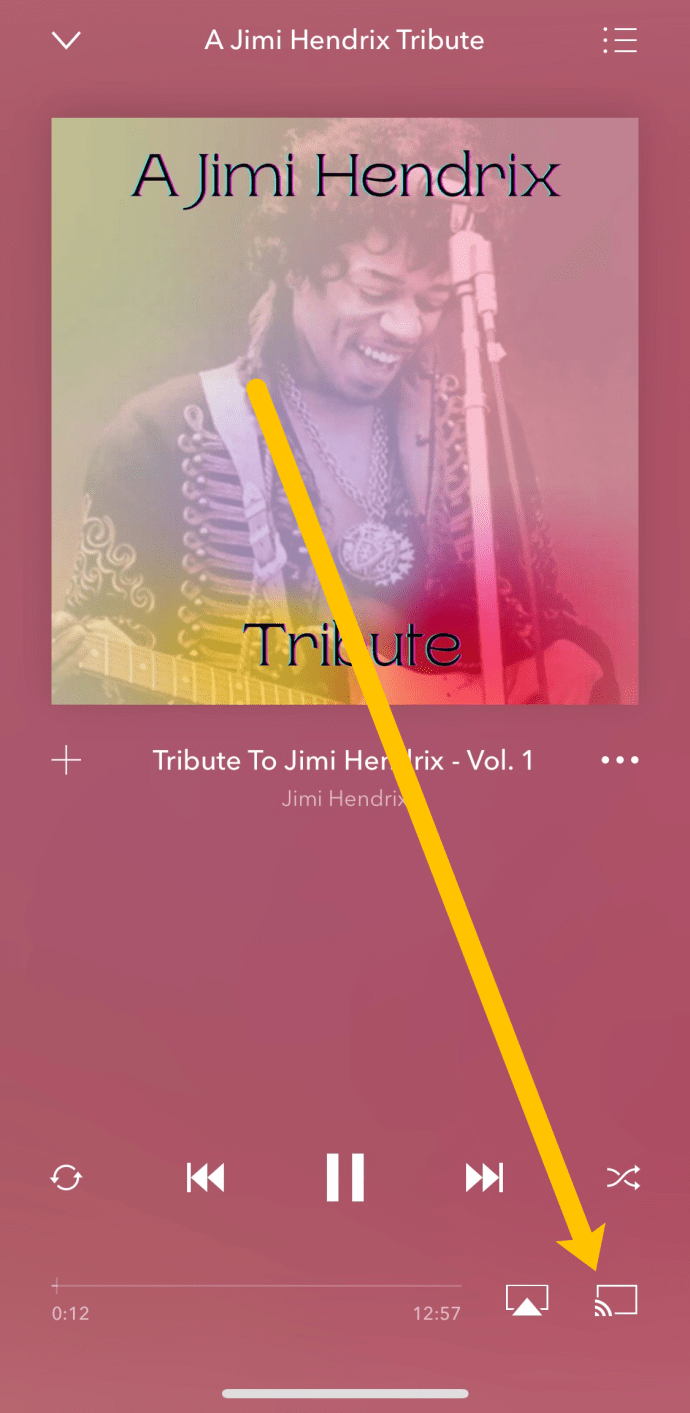
- Trykk på Chromecast-enheten din.
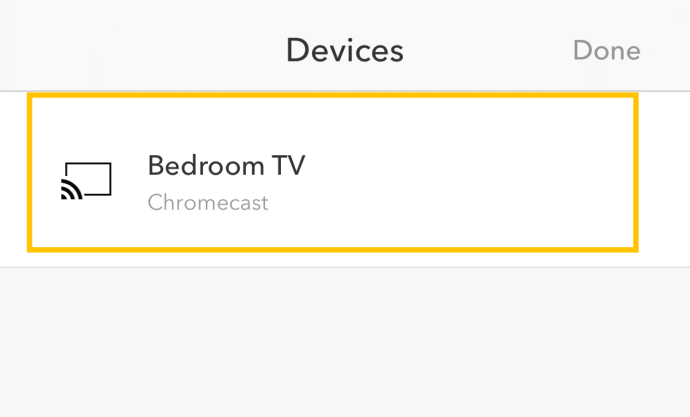
Musikken din vil automatisk begynne å spille så snart du har koblet den til Chromecast-enheten din.
Amazon Prime Music til Chromecast
Et annet alternativ du har til rådighet er å caste Amazon Prime Music til Chromecasten din.
Akkurat som de andre tjenestene, er det veldig enkelt å begynne å kaste. Bare følg disse trinnene:
- Åpne Pandora og begynn å spille musikken du vil høre på.
- Trykk på Cast-ikonet i øvre høyre hjørne.
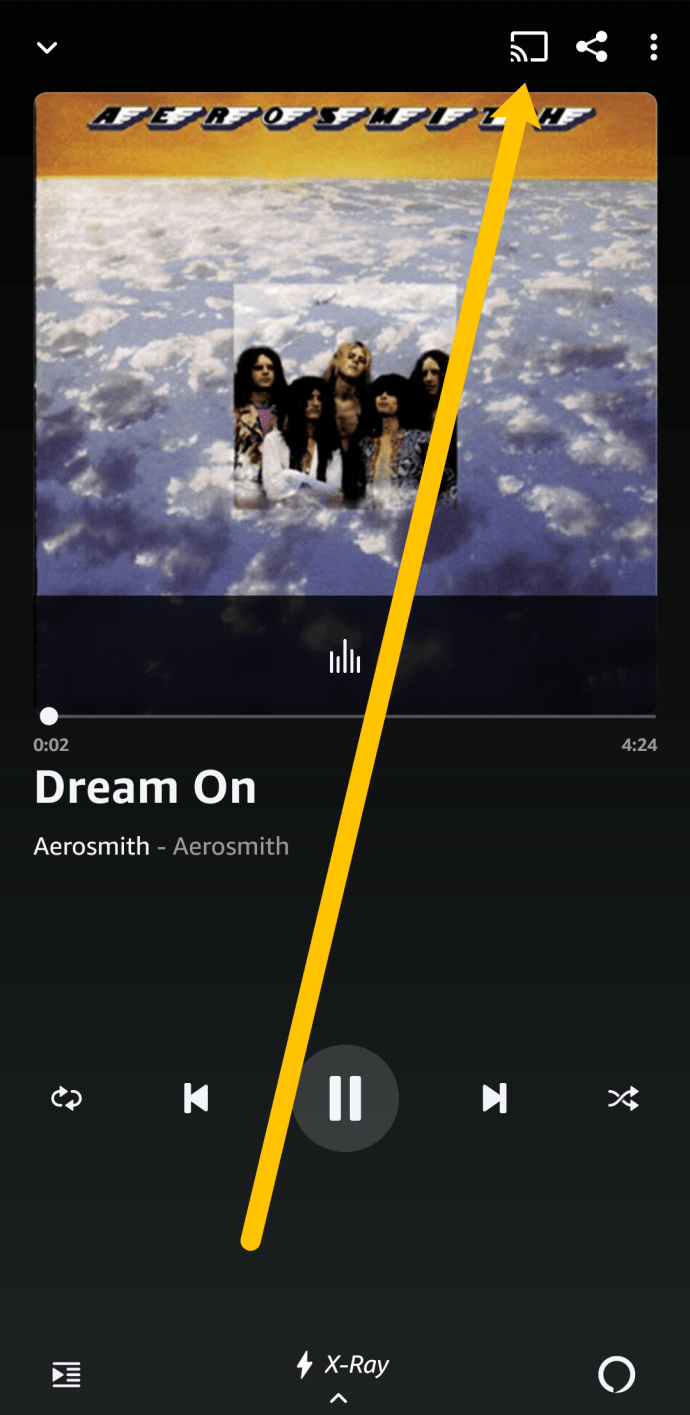
- Trykk på Chromecast-enheten din.
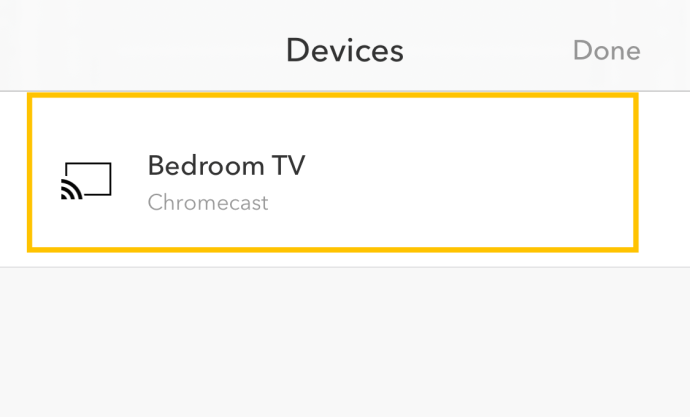
Akkurat som de andre strømmetjenestene vi har nevnt, vil musikken din automatisk begynne å spille gjennom høyttalerne som er koblet til Chromecast-enheten din.
Feilsøking
Like fantastisk teknologi som casting er; Chromecast er ikke alltid perfekt. Hvis musikken din av en eller annen grunn ikke umiddelbart spilles gjennom høyttalerne, er det noen feilsøkingstrinn vi kan ta for å få den til å fungere.
For det første er den vanligste grunnen til at du ikke får en tilkobling på grunn av internett. Jada, du er sannsynligvis klar over at de fleste enheter trenger en internettforbindelse. Men mange mennesker får problemer med å koble til det samme nettverket. Sjekk at begge enhetene er på samme nettverk (enten 2,4 GHz eller 5 GHz). Dette er det vanligste problemet når Chromecast-enheten din ikke vises i enhetslisten.
Deretter, hvis du av en eller annen grunn ikke kan koble til, start med å bytte Wi-Fi-nettverket ditt helt. Et tregt eller inkonsekvent nettverk vil forårsake problemer.
Hvis musikken din rett og slett ikke vil spille av, men enhetene er tilkoblet, kan det hende du har et problem med sikkerhetsinnstillingene. Strømmetjenesten trenger tillatelse for å få tilgang til Chromecasten din. Den enkleste måten å finne ut hvilke tillatelser som trengs er å åpne innstillingene på iPhone eller Android og gå over til strømmeappen du jobber med (du kan skrive inn navnet i søkefeltet på begge operativsystemene). Deretter kontrollerer du de nødvendige tillatelsene.
Hvis du fortsatt har problemer, kan det være lurt å bruke Google Home-appen til å koble smarttelefonen til Chromecast-enheten på nytt.
ofte stilte spørsmål
Selv om casting er ganske enkelt, er det mye å lære. Hvis du har flere spørsmål, fortsett å lese!
Hvilke musikkapper er kompatible med Chromecast?
De fleste musikkapper er kompatible med Chromcast-enheter. Problemet oppstår med iOS og Chromecast som ikke spiller godt sammen. Dette betyr at hvis du prøver å koble til Apple Music, vil Chromecasten din aldri vises i listen over tilgjengelige enheter.
Kan jeg streame filmer til en Chromecast?
Absolutt! Selv om noen applikasjoner eller enheter (som Apple-produkter) kanskje ikke gir deg muligheten, gjør de fleste det. Finn noen filmer, TV-serier eller videoer du vil streame, og trykk på Cast-ikonet akkurat som vi har vist deg med musikktjenestene.
Det er forfriskende enkelt å streame musikk gjennom Chromecasten din, og du har flere alternativer for hvordan du gjør det. Har du noen andre måter å gjøre det på? Fortell oss nedenfor hvis du gjør det!